この記事は、野外コンサート、教会の説教、ファッションショー、会議など、ライブストリーミングイベントを最大限に活用する方法を支援することを目的としています。従うべき基本原則と必要なギアを理解すると、スケールアップまたはスケールダウンして、あらゆる状況に適応できるようになります。
目次
- イベントストリーミング機器
- 6つのステップでイベントライブストリーミングを設定する
- 1。会場を調査する
- 2。ビデオを設定する
- 3。オーディオを設定する
- 4。ストリーム設定を構成する
- 5。ストリームをテストする
- 6。ライブストリームを監視する
ライブストリーミングイベントに必要な機器
必需品
1)カメラ: PTZカメラ、カムコーダー、デジタル一眼レフカメラ、ミラーレスカメラなど、さまざまなカメラから選択できます。ライブストリーミングに最適なカメラに関するEpiphanの完全ガイドをご覧ください。
2)カメラ用の三脚
3)マイク: DJブースまたはマスターボードから結合されたオーディオをキャプチャできる場合は、マイクは必要ない場合があります。ワイヤレスマイクは柔軟に動き回ることができますが、レシーバーステーションが必要です。レシーバーステーションをエンコーダーまたはオーディオミキサーに直接接続できます。
- ラペルマイク –専用レシーバー付きの小型ワイヤレスマイク、スピーカーにクリップで留めます。
- ショットガンマイク –あらゆる方向から音を拾うのに適しています。
- ハンドヘルドマイク –面接に最適です。通常、大型の受信機に送信します。
人によって話す声のレベルが異なるため、独自のマイクでオーディオミキサーを使用することもお勧めします(必須ではありません)。
4)ストリーミングの宛先: オンライン(またはネットワーク)のどこで視聴者がストリームを利用できますか? YouTube、Facebook Live、Kaltura、Wowzaなどのストリーミングプラットフォームについて話しています。ストリーミングページは、プライベートまたはパブリック、有料または無料、ストリームのみ、または後でオンデマンドに変換できます。詳細については、ライブストリーミングソリューションに関するこの記事をご覧ください。プロのヒント :多くの人がライブストリームに参加する予定の場合は、事前に徹底的に宣伝することを忘れないでください。素晴らしいイベントをストリーミングして、誰もそれを見ることができないとしたら、それは残念なことです。記録したかもしれません
5)ビデオエンコーダー: エンコーダーは、最終的なオーディオおよびビデオストリームを取得し、インターネットが理解してライブビデオとして表示する言語に変換します。ストリーミングソフトウェアをインストールすることにより、コンピュータを使用してストリーミングできます。この方法は、ソフトウェアエンコーディングとして知られています。コンピュータを使用する際の制限は、各カメラからのビデオ信号を「取得」するためにキャプチャカードを使用する必要があるという事実です。もう1つの制限は、ストリーミングが多くの処理能力を消費し、コンピューターの速度を大幅に低下させたり、クラッシュさせたりする可能性があることです。
より信頼性の高い解決策は、ハードウェアエンコーダーを使用することです。たとえば、Pearl-2のようなハードウェアエンコーダーは、実際にはオールインワンのスイッチング、ストリーミング、レコーディングスタジオです。パールUIでレイアウトを作成し、WebUIまたはタブレットを使用してレイアウトを切り替えることができます。また、Pearlを使用する場合、ビデオ信号をキャプチャするためにキャプチャカードを使用する必要はありません。

ライブビデオ制作を簡素化する
用途が広く使いやすいEpiphanPearl-2およびPearlMiniハードウェアエンコーダーは、ライブイベントストリームをプロフェッショナルなマルチカメラプロダクションに変えることができます。製品の詳細を入手する
詳細の悪魔
常に最悪の事態に備えることが重要です。これらの「ささいな」アイテムを提供するために会場を頼りにしないでください。準備してください。
- 予備のバッテリー
- ガファーテープ–コードにつまずくのは望ましくありません。これは、コードが固定されていない場合は避けられません。
- 余分なケーブル(HDMI、イーサネット、XRL、およびその他のケーブルが故障している可能性があります)
- 電源タップ
- 照明は必ずしも必要ではありませんが、屋内の会場では自然光が十分にない場合があります。
- ネットワークスイッチとHDMIスプリッター–使用する信号出力ケーブルが1つしかないが、それを複数のデバイスに分散したり、信号を拡張したりする必要がある場合、スプリッターとスイッチは命の恩人になります。
プロのヒント: セットアップの前に、テーブルまたはその他の平らな面にすべてのギアをステージングして写真を撮ります。これは、ギアを借りるときに特に便利です。すばやく人員を数えて、すべてのアイテムが確実に考慮されるようにすることができます。
追加スタッフ
ライブストリーミングイベントに関しては、多くの可動部分があります。イベントを単独でライブストリーミングすることは、不可能ではないにしても、非常に困難です。コンサートのような大規模なイベントは、何十人もの人々によって運営されています。会場/イベントの規模にもよりますが、少なくとも必要です。 セットアップ、分解、および一般的な機器管理を支援するもう1人。カメラがリモート制御されていない場合–一部またはすべてのカメラのオペレーターが必要になる場合があります。最後に、最悪の事態が発生した場合、状況を監視して修正するために一度に2か所にいることはできません。問題の解決を手伝ってくれる人が必要です。双方向ラジオは、大規模な制作でカメラマンとストリームマネージャー間のコミュニケーションを改善するのに非常に役立ちます。
6つのステップでイベントライブストリーミングを設定する
1)会場を調査する
ストリーミングの会場は、小さな部屋から大きな講堂、巨大な屋外スタジアムまでさまざまです。これは戦争です。重要なリソースがどこにあり、最も重要な資産をどこに配置するかを知ることは、戦いに勝つのに役立ちます。
信頼できるインターネット
何よりもまず、信頼できるネットワーク接続が必要になります。有線インターネットの場合(常に推奨)–イーサネットアクセスポイントを見つけます。展示ホールなどの会場では、専用のインターネット接続に多額の費用がかかることが多いため、1日あたり数千ドルを費やす意思がない場合、または屋外でストリーミングしている場合を除いて、専用のホットスポット、セルラーボンディング、およびリモート長距離wifi。
少なくとも1.5倍のアップリンク帯域幅が必要であることを忘れないでください ストリームのビットレートとして。つまり、4 Mbpsでストリーミングする場合は、少なくとも6Mbpsのアップリンクが必要です。ライブビデオには、専用のネットワークが常に最適です。他の人と接続を共有したくない場合。 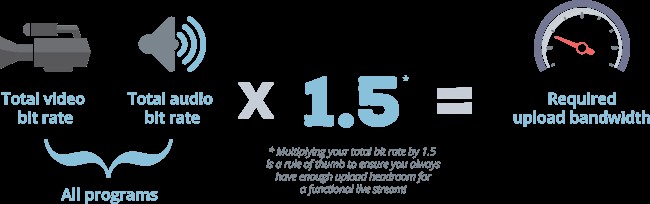
電源
電源コンセントがどこにあるかを確認します。可能であれば、AC電源でギアを実行することをお勧めします。フルバッテリーでノートパソコンからストリーミングしている場合でも、コンセントに接続することをお勧めします。
カメラからワイヤレスでライブストリーミングを行う場合は、すべてのバッテリーが充電され、バックアップがあることを確認してください。屋外でのより複雑なライブストリームの場合は、ジェネレーターが必要になる場合があります。
ミッションコントロール本部
インターネットと電源の状況を把握したら、上記のリソースのすぐ近くにあるすべてのビデオとオーディオの出力を収集するための中央の場所を探し始めます。これは、すべてのビデオおよびオーディオソースがエンコーダーとインターネットに接続されている頑丈なテーブル(1つ持ってくる必要があるかもしれません)である可能性があります。これは、スイッチングステーションにもなります。会場にコントロールブースがある場合–ステージのオーディオおよびビデオ出力にアクセスできるため、これはセットアップに最適な場所である可能性があります。
同時に、カメラを配置する場所を探し始めます。スペースの物理的な制限を考慮してください。柱が視界を遮らないようにすると同時に、セットアップで視聴者の視界を遮らないようにします。これは、セットアップと分解のためのアクセス時間の構築について質問する良い機会でもあります。
ケーブルの物理的制限
ケーブルの長さの制限を考慮してください。CAT5/6(イーサネット)ケーブルは、信号が劣化し始める前に約330フィート(100m)しか延長できません。HDMIケーブル–100フィート。 HDMIケーブルとイーサネットケーブルを延長するのに役立つ特定のトリックがありますが、ミッションコントロールの場所を選択するときは、この制限に注意する必要があります。回避策として、NDIテクノロジーまたはワイヤレスHDMIエクステンダーを使用して、長距離でビデオを送信することを検討できます。 NDIを使用すると、同じネットワークに接続された任意のカメラを使用できますが、ワイヤレスHDMIエクステンダーは、それぞれの端で受信機と送信機を使用して、ビデオ信号をワイヤレスで転送します。すべてのケーブルの中で、SDIは最長(数百メートル)で動作しますが、カメラではSDI出力を使用できません。
2)ビデオソースを設定する
カメラとビデオソースの数を決定する
これには、プレゼンテーション、画像、ビデオ、またはWebページを備えたカメラとコンピューター画面が含まれます。小規模な会場の場合、カメラやラップトップでのプレゼンテーションなど、1つまたは2つのビデオソースのみが必要になる場合があります。コンサートや基調講演のような大規模な会場では、多数のカメラが必要になる場合があります。さまざまな角度を最適にキャプチャするには、スペースのワイドショット、ステージの横からの観客のショット、および1つまたは2つの角度からのステージ上の人物のクローズアップを検討します。そこにある5台のカメラです。各ビデオソースのケーブルは、ケーブル、ネットワーク、またはワイヤレスを介して、ミッション制御に戻る必要があります。
カメラにはオペレーターが必要です
LUMiO 12xのようなリモート制御のPTZカメラでない限り、各カメラにもオペレーターが必要です。この場合、ミッションセントラルから操作できます。カメラマンと切り替えを行う人の両方が、適切なショットをキャプチャして表示するために、イベントの説明を理解する必要があります。
カメラのセットアップと保護
三脚またはその他の頑丈な固定具を常にお勧めします。大規模な会場の場合は、群衆の上に高くなり、カメラをトラスまたは柱に取り付ける必要がある場合があります。
3)オーディオを構成する
既存のオーディオインフラストラクチャを備えた会場
オーディオがどこから来ているかを把握します。会場はスピーカー用のマイクを提供していますか?会場にはサウンドシステムが設置されており、アクセスできますか?もしそうなら、サウンド技術者またはDJを見つけてください-この人はあなたにイベントのマスターオーディオを提供することができるはずです。そのような会場の例には、コンサートや講堂、スタジアム、劇場、さらには教会が含まれます。
自分のオーディオを持参
会場にサウンドシステムがなく、マイクも提供されていない場合は、オーディオの設定を担当する必要があります。いくつかのマイクと、おそらくオーディオミキサーを持参することをお勧めします(以下のギアを参照)。音源が非常に近くても、カメラの内蔵マイクは最高のオーディオを提供しません。外付けの3.5mmショットガンマイクをカメラに取り付けても、結果ははるかに良くなります。可能な場合はXLRを介してオーディオを接続すると、最良の結果が得られます。
同期されたオーディオ/ビデオが重要です
ライブビデオではAV同期の問題を修正するのが難しいため、理想的には、オーディオソースをそれぞれのビデオソースと一緒に取り込む必要があります。ただし、カメラに適切なオーディオがないか、空間的な制限があるために、困難になることがあります。この場合、オーディオインサーターが回避策になる可能性があります。オーディオインサーターは、片側からHDMIビデオと3.5mmオーディオを取り込み、オーディオとビデオを同期させて組み合わせたHDMI信号を生成します。
ライブまたはVODのどのタイプのビデオでも、ビデオよりも優れたオーディオの方が重要です。視聴者は、オーディオの質が悪いよりもビデオの品質が悪いことをはるかに許容しています。オーディオの品質とレベルの設定とテストには特に注意してください。
4)ストリーム設定を構成します
ミッションコントロール本部の最終的な場所を決定し、すべてのソースを収集して、エンコーダーに接続します。
作業のかなりの部分は、レイアウトとストリーミングの宛先を準備することにあります。レイアウトとは、ストリーム中に切り替えるためにビデオとオーディオのさまざまな配置を作成することを意味します(1つだけでも問題ありません)。グラフィック、ロゴ、背景を追加し、ストリーム中に表示するタイトルを準備します。これは、タイトル付けソフトウェア、ストリーミングソフトウェア、またはハードウェアを使用して行われます。
ストリームページを作成し、タイトル、タグなどのすべての詳細を入力します。これが公開イベントの場合は、リンクを他のユーザーと共有できるように、事前にストリームページを設定しておくのが現実的です。ライブストリームを構成する方法の詳細については、こちらをご覧ください。
5)ストリームをテストします
最初にプライベート宛先にストリーミングして、すべてが正しく機能していることを確認します。オーディオ、ビデオ、スイッチング、およびグラフィックスをテストおよび調整します。テストストリームを停止し、テストの完了後に正しい場所にストリーミングすることを忘れないでください。
1時間前にイベント会場に来て、すべてがスムーズに進むことを期待するべきではありません。 Live @ Epiphanショーのエピソードは100回以上ありますが、時々失敗する可能性のある(そして失敗する)ことがまだたくさんあります!プロのヒント: ライブストリームが開始する前に実行するようにプレロールを設定することを検討してください。これは、画像またはカウントダウンビデオである可能性があります。これにより、イベントの予定時刻に準備ができていない場合に備えて、バッファを使用できます。また、視聴者が視聴者を引き付けるために少し余分な時間をとることもできますが、あまり長く待たせないでください。視聴者を引き留めると、エンゲージメントが低下する可能性があります。ストリームが終了した後、視聴者が視聴に戻ったときに備えて、プレロールを動画から削除できます。
6)ストリームを監視する
「ストリームの開始」をクリックした後、あなたの仕事はストリームを監視することです。必要に応じて、ショットまたはレイアウトを切り替えます。画像を制御するだけでなく、エンコーダーのヘッドホンでオーディオをモニターすることもできます。エンコーダーの信号と最終目的地のライブストリームの間のわずかな遅延は許容されます(10秒から1分)。公開ライブストリームにチャットセクションがある場合は、コメントを監視して返信し、エンゲージメントを高めます。イベントが終わったら、必ずストリームを停止してください。すべての機器を分解します。
結論
この情報が、ライブストリーミングイベントの理解を深めるのに役立つことを願っています。当然、練習だけが完璧になります。私たちは何かを逃したことがありますか?イベントをどのようにストリーミングしますか?以下のコメントでお知らせください!この記事をあなたのウェブサイトやソーシャルメディアで自由に共有してください。
